如何知道某人是否正在使用我的wifi
要判断是否有人蹭网,可通过查看路由器连接设备、观察网速与流量变化、启用防蹭网功能等方式。具体方法如下:1. 登录路由器后台查看连接设备列表,识别陌生设备;2. 留意网速突然变慢或流量异常减少;3. 开启路由器的防蹭网提示功能;4. 定期更换高强度密码并使用 WPA2/WPA3 加密;5. 设置访客网络、隐藏 SSID 或启用 MAC 地址过滤以增强安全性。
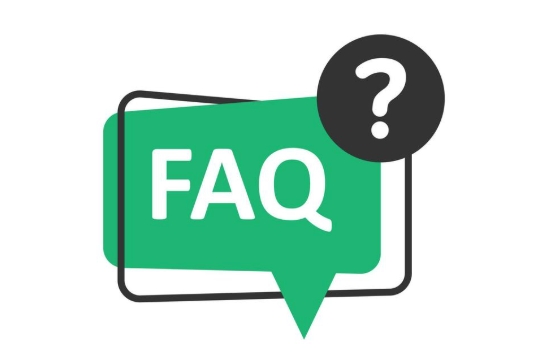
你可能某天突然发现网速变慢,或者设备无缘无故连不上网络,就开始怀疑是不是有人“蹭”了你的Wi-Fi。其实,判断是否有人在用你的网络并不难,关键在于掌握几个简单的方法。
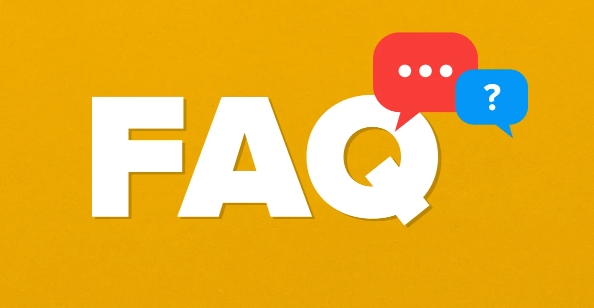
查看路由器后台连接设备列表
大多数家用路由器都有一个管理界面,你可以通过它查看当前连接的设备数量和名称。
操作步骤大致如下:
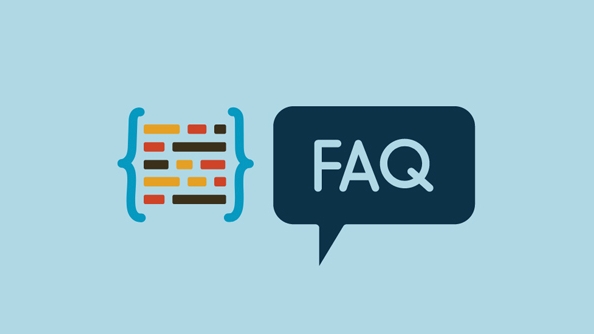
- 打开浏览器,输入路由器默认地址(通常是 192.168.0.1 或 192.168.1.1)。
- 输入账号密码登录(一般为 admin/admin 或详见路由器背面说明)。
- 找到“连接设备”或“DHCP 客户端列表”等类似选项。
- 看看有没有你不认识的设备名称。
有些品牌路由器还会显示设备名称(比如“iPhone”、“小米手机”),如果你看到一些你不熟悉的设备名,那基本可以判断有人在蹭网了。
观察网速变化和流量使用情况
如果你平时上网挺顺畅,但某段时间突然变得很卡,尤其是晚上高峰期以外的时间也慢,就值得留意了。
此外,部分宽带套餐是按月限流量的,如果你发现每月还没到月底就快用完了,而你自己又没怎么下载、看视频,那就可能是别人在偷偷用了。
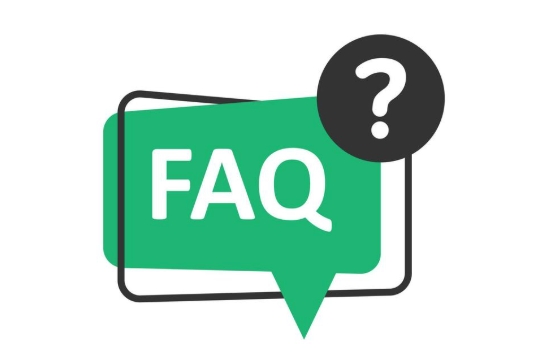
一些 ISP 提供的光猫或路由器自带流量统计功能,可以在后台查看每天的数据使用情况,这样更容易发现问题。
使用路由器的防蹭网功能或设置更安全的密码
现在很多路由器都内置了“防蹭网”功能,开启后一旦有新设备接入,会自动提醒你。
另外,定期更改 Wi-Fi 密码也是个好习惯。建议使用 WPA3 加密方式(如果支持),否则至少使用 WPA2,避免使用 WEP,因为后者很容易被破解。
还可以考虑以下几点:
- 给主 Wi-Fi 和访客网络设置不同的密码
- 隐藏 SSID(不广播 Wi-Fi 名称)
- 启用 MAC 地址过滤,只允许特定设备连接
基本上就这些方法了。不用太复杂,但稍微花点时间设置一下,就能有效防止别人“白嫖”你的网络。
以上是如何知道某人是否正在使用我的wifi的详细内容。更多信息请关注PHP中文网其他相关文章!

热AI工具

Undress AI Tool
免费脱衣服图片

Undresser.AI Undress
人工智能驱动的应用程序,用于创建逼真的裸体照片

AI Clothes Remover
用于从照片中去除衣服的在线人工智能工具。

Clothoff.io
AI脱衣机

Video Face Swap
使用我们完全免费的人工智能换脸工具轻松在任何视频中换脸!

热门文章

热工具

记事本++7.3.1
好用且免费的代码编辑器

SublimeText3汉化版
中文版,非常好用

禅工作室 13.0.1
功能强大的PHP集成开发环境

Dreamweaver CS6
视觉化网页开发工具

SublimeText3 Mac版
神级代码编辑软件(SublimeText3)
 如何修复video_tdr_failure(nvlddmkm.sys)
Jul 16, 2025 am 12:08 AM
如何修复video_tdr_failure(nvlddmkm.sys)
Jul 16, 2025 am 12:08 AM
遇到蓝屏错误VIDEO_TDR_FAILURE(nvlddmkm.sys)时,应优先排查显卡驱动或硬件问题。1.更新或回滚显卡驱动:通过设备管理器自动搜索更新、使用NVIDIA官网工具手动安装或回滚至旧版稳定驱动;2.调整TDR机制:修改注册表中TdrDelay值以延长系统等待时间;3.检查显卡硬件状态:监控温度、电源供电、接口连接及内存条情况;4.排查系统干扰因素:运行sfc/scannow修复系统文件、卸载冲突软件并尝试安全模式启动以确认问题根源。多数情况下先处理驱动问题,若反复出现则需深入
 如何修复'云文件提供商未运行”
Jul 14, 2025 am 12:24 AM
如何修复'云文件提供商未运行”
Jul 14, 2025 am 12:24 AM
出现“Thecloudfileproviderisnotrunning”错误时,首先应重启云文件提供服务,方法是打开服务管理器(services.msc),找到CloudFileProvider或相关服务(如OneDrive),右键选择重启;若服务未列出,可能需重新安装或修复云存储应用,如通过设置菜单卸载后重装;同时确保系统和应用程序均为最新版本,前往Windows更新和应用内检查更新;还需确认云服务允许在后台运行,进入隐私设置开启对应应用的后台权限;最后,若问题仍未解决,可尝试清除云文件缓存,
 如何修复'此设备未正确配置。(代码1)”
Aug 02, 2025 am 04:33 AM
如何修复'此设备未正确配置。(代码1)”
Aug 02, 2025 am 04:33 AM
设备管理器显示感叹号通常因硬件连接问题或驱动异常导致,解决方法如下:1.检查设备连接与供电,确保插拔牢固并使用带电HUB或更换接口;2.更新或回滚驱动程序,通过设备管理器或官网获取最新驱动;3.清理旧设备残留信息,卸载隐藏设备并重新识别;4.谨慎修改注册表,备份后删除异常项;若仍无法解决可尝试重装系统。
 什么是软件钥匙记录员以及如何检测
Jul 21, 2025 am 01:10 AM
什么是软件钥匙记录员以及如何检测
Jul 21, 2025 am 01:10 AM
软件键盘记录器通过后台运行捕获键盘输入,常被用于窃取敏感信息。它可能通过恶意下载、钓鱼邮件、伪装更新等方式安装,并隐藏进程或修改属性逃避检测。要检测键盘记录器,可1.检查启动项是否有陌生程序;2.观察光标移动、打字延迟等异常行为;3.使用任务管理器或ProcessExplorer查找可疑进程;4.利用Wireshark或防火墙工具监控异常网络流量;5.运行Malwarebytes、HitmanPro等反恶意软件扫描清除。防范方面应做到:1.不下载不明来源软件;2.不点击邮件可疑链接或附件;3.保
 为什么我的洗衣机颤抖着?
Jul 21, 2025 am 01:01 AM
为什么我的洗衣机颤抖着?
Jul 21, 2025 am 01:01 AM
洗衣机剧烈晃动通常由失衡引起,包括衣物负载不均、机器未水平安装、悬挂部件磨损或运输螺栓未拆除。1.衣物分布不均是最常见原因,应均匀放置厚重衣物并避免超载;2.机器未水平会导致晃动,需检查地面平整度和脚轮调整,地毯上应加装稳固板;3.悬挂组件磨损可能引发空机震动和异常噪音,维修费用较高;4.运输螺栓未拆除也会导致剧烈晃动,应检查并移除后方螺栓。建议优先排查简单问题,如负载平衡、水平状态和运输螺栓,再考虑机械故障。
 如何修复'该设备是禁用的,因为该设备的固件没有为其提供所需的资源。(代码29)”
Jul 14, 2025 am 12:44 AM
如何修复'该设备是禁用的,因为该设备的固件没有为其提供所需的资源。(代码29)”
Jul 14, 2025 am 12:44 AM
解决“此设备已被禁用,因为设备固件未向其提供所需的资源。(代码29)”错误的方法如下:1.更新或重新安装设备驱动,前往设备管理器卸载设备并重启电脑,或手动下载最新驱动安装;2.检查BIOS/UEFI设置,确保相关设备启用并正确配置,如开启“LegacyUSB支持”或“4G以上解码”选项;3.高级用户可通过注册表编辑器删除BrokenPciResources值以解决资源冲突,但操作前需备份注册表;4.将设备插入其他PCI/PCIe插槽或测试于另一台电脑上以排除硬件问题。通常通过上述步骤可有效修复该
 如何删除Facebook帐户
Jul 16, 2025 am 12:44 AM
如何删除Facebook帐户
Jul 16, 2025 am 12:44 AM
要删除Facebook账号,可按以下步骤操作:首先进入设置页面,找到“YourFacebookInformation”中的“AccountOwnershipandControl”,然后选择“DeactivationandDeletion”,在选项中确认点击“DeleteAccount”进行彻底删除。删除前需注意:提前备份聊天记录、照片等重要数据;手动通知希望告别的联系人;解绑通过Facebook登录的第三方应用。提交删除申请后,系统会在30天内完成处理,期间可反悔并取消删除。一旦正式删除,所有资
 如何修复'当前没有可用的电源选项”
Jul 27, 2025 am 01:22 AM
如何修复'当前没有可用的电源选项”
Jul 27, 2025 am 01:22 AM
首先运行电源疑难解答,然后使用管理员命令提示符执行powercfg-restoredefaultschemes命令重置电源方案,接着更新或重新安装ACPI驱动程序,检查组策略设置(仅限专业版/企业版),运行sfc/scannow修复系统文件,并通过创建新用户账户判断是否为用户配置文件问题,多数情况下电源选项会恢复正常。






